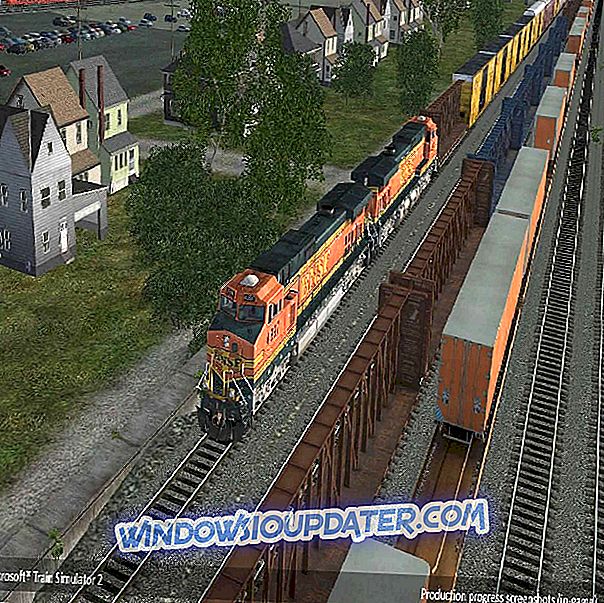Movie Maker är ett enkelt verktyg som låter dig skapa och redigera videor, men vissa användare rapporterar att de inte kan höra ljud i deras Movie Maker-projekt. Det ser ut som ett ovanligt problem, men lyckligtvis för dig finns det få lösningar.
Användare rapporterar att när de lägger till musik i deras Movie Maker-projekt fungerar videon utan problem men det finns ingen musik tillgänglig. Detta är ett ovanligt problem, och om du använder Movie Maker regelbundet kan detta vara ett stort problem för dig. Om du har problem med Movie Maker kan du få en närmare titt på våra lösningar nedan.

Movie Maker ljud fungerar inte, hur man fixar det ??
Movie Maker är populär videoredigeringsprogram, men vissa användare rapporterade ljudproblem medan man använde Movie Maker. När det gäller ljudproblem, här är några vanliga problem som användarna rapporterade:
- Windows Movie Maker Inget ljud på importerad video - Detta är ett vanligt problem, men i de flesta fall kan du fixa det enkelt genom att starta om Windows Audio-tjänsten.
- Windows Movie Maker-ljudproblem, inget ljud efter att du har sparat, musik som inte spelas, hörs inte ljud. Det här är några vanliga ljudproblem som kan uppstå med Windows Movie Maker, men du borde kunna lösa problemet genom att använda någon av våra lösningar.
- Windows Movie Maker mkv Inget ljud - Om du bara har detta problem med MKV-filer kan problemet vara bristen på video codecs. Installera bara ett codec-paket och problemet kommer att lösas.
Lösning 1 - Starta om Windows Audio-tjänsten
Enligt användarna kan problemet vara din Windows Audio-tjänst om du har ljudproblem i Movie Maker. Ibland kan det hända vissa problem med den här tjänsten, och det kan orsaka problem med ljud i Movie Maker. För att åtgärda problemet måste du bara starta om de här tjänsterna. Det här är relativt enkelt att göra, och du kan göra det genom att följa dessa steg:
- Tryck på Windows Key + R och skriv in services.msc . Tryck nu på Enter eller klicka på OK .

- När fönstret Tjänster öppnas letar du efter Windows Audio i listan över tjänster.
- Högerklicka på tjänsten och välj Stopp från menyn.
- Högerklicka på samma tjänst igen men den här gången väljer du Starta från menyn.
Ljudet ska nu fungera i Movie Maker.
Det finns också ett annat sätt att göra detta:
- Starta Aktivitetshanteraren . Du kan göra det genom att trycka på Ctrl + Shift + Esc på tangentbordet.
- Gå till fliken Tjänster .
- Leta reda på AudioSrv (Windows Audio) och högerklicka på den.

- Välj Starta om från listan med alternativ och efter 10 sekunder ska denna tjänst startas om.
Även om det här är en arbetslösning, måste du göra det varje gång du startar ett Movie Maker-projekt eller starta om datorn.
Lösning 2 - Stäng av DTS-ljudet
Om du har ljudproblem i Movie Maker på Windows 10 kan problemet vara DTS-ljud. Det här är en användbar funktion, men det kan ibland orsaka att detta fel visas. För att åtgärda problemet föreslår användarna att deaktivera den här funktionen helt. Gör så här genom att följa dessa steg:
- I sökfältet skriver du DTS-ljud och klickar på DTS-ljud från listan över resultat.
- När fönstret DTS Sound öppnas klickar du på strömknappsymbolen till vänster för att stänga av den. Nu ska fönstret DTS Sound bli grå vilket betyder att det har stängts av.
- Gå tillbaka till Movie Maker och försök om ljudet fungerar.
Om du behöver använda DTS-ljud kan du bara ställa in det på internt från huvudskärmen istället för att stänga av det helt. Det har rapporterat att detta också löser problemet med Movie Maker.
Lösning 3 - Använd WMV-format istället
Det här kanske inte är den mest praktiska lösningen, men användarna har rapporterat att WMV-filer fungerar utan problem i Movie Maker, så om du har några problem med ljud, konvertera dina filer till WMV-format och använd dem sedan i Movie Maker. Det här kanske inte är den snabbaste eller mest eleganta lösningen, men användarna hävdar att det fungerar.
För att konvertera dina filer till WMV-formatet behöver du en lämplig programvara. Det finns många bra konverterare tillgängliga på marknaden, men om du vill ha en enkel men pålitlig omvandlare, föreslår vi att du försöker Any Video Converter Ultimate .
Dessutom föreslår vissa användare att konvertera .mp4-fil till .mp4-fil för att lösa ljudproblemen. Vi vet att det här låter ovanligt, men det fungerar enligt användarna. Alternativt kan du konvertera filen till .wmv-format och sedan konvertera den till .mp4.
Vissa användare rapporterade även problem när de använde .mp3 och. wma-filer i Movie Maker. Det kan dock hända att du kan åtgärda problemet genom att konvertera dessa filer till .wav-format.
Lösning 4 - Reparera Windows Live Essentials
Movie Maker är en del av Windows Live Essentials, och om du har ljudproblem i Movie Maker kanske din installation är skadad. För att åtgärda problemet rekommenderar användarna att reparera din Windows Live Essentials-installation. Gör så här genom att följa dessa steg:
- Tryck på Windows Key + S och skriv in kontrollpanelen . Välj Kontrollpanelen från listan över resultat.

- När kontrollpanelen öppnas, gå till avsnittet Program och funktioner .

- Välj nu Windows Live Essentials från listan och klicka på Reparera .

- Följ anvisningarna på skärmen för att slutföra reparationsprocessen.
När installationen av Windows Live Essentials är reparerad, kontrollera om problemet fortfarande finns. Om problemet fortfarande är närvarande kanske du bör försöka installera om Windows Live Essentials. Du kan göra det direkt från Kontrollpanelen, men det är inte alltid effektivt.
Regelbunden avinstallationsprocess kan lämna vissa filer och registerposter bakom, och dessa filer kan orsaka problem i framtiden. Du kan dock helt ta bort Windows Live Essentials från din dator, genom att använda avinstalleringsprogram som Revo Uninstaller .
När du har tagit bort Windows Live Essentials med det här verktyget, installerar du Movie Maker igen och problemet ska lösas permanent.
Lösning 5 - Installera en codec pack
Din dator kanske inte kan spela vissa videofiler om du inte har rätt codecs tillgängliga, och i vissa fall spelar Movie Maker inte något ljud. Det här kan vara ett stort problem, men du kan åtgärda problemet genom att installera nödvändiga codecs.
Enligt användarna lyckades de lösa problemet genom att använda K-Lite codec-paketet, så om du har några problem med Movie Maker, installera den här codec-paketet och problemet ska lösas.
Lösning 6 - Installera QuickTime
Enligt användarna upplevde de vissa Movie Maker-ljudproblem på sin dator, men de lyckades fixa problemet genom att installera QuickTime. Det här är en multimediaspelare, men den kommer med vissa video codecs, och när du installerar det, bör du installera nödvändiga codecs också.
När codecs är installerade, bör problemet med ljud i Movie Maker lösas.
Lösning 7 - Ändra dina ljudinställningar
Om du inte har ljud i Movie Maker kan problemet vara dina ljudinställningar. Enligt användare behöver du ibland ha Exklusivt läge inaktiverat för att få ljud i Movie Maker. Gör så här om du vill ändra dina ljudinställningar:
- Högerklicka på ikonen Ljud i Aktivitetsfältet. Välj nu Ljud från menyn.

- Gå till fliken Uppspelning och dubbelklicka på din nuvarande ljudenhet. I vårt fall är det högtalare, men det kan vara annorlunda för dig.

- Gå till Avancerad flik och inaktivera alla alternativ i avsnittet Exklusivt läge . Klicka nu på Apply och OK för att spara ändringar.

Efter att ha gjort dessa ändringar bör problemet med ljud i Movie Maker vara helt löst.
Lösning 8 - Kör programmet i Kompatibilitetsläge
Enligt användare kan ibland problem med ljud i Movie Maker uppstå på grund av kompatibilitetsproblem. Du kan dock enkelt lösa problemet genom att ställa in Movie Maker för att köras i kompatibilitetsläge. Om du inte vet har Windows en Kompatibilitetsläge som låter dig köra gamla applikationer.
För att köra Movie Maker i kompatibilitetsläge behöver du bara göra följande:
- Leta reda på Movie Maker-genvägen, högerklicka på den och välj Egenskaper från menyn.

- Navigera nu till fliken Kompatibilitet och kolla Kör det här programmet i kompatibilitetsläge för . Välj en äldre version av Windows och klicka på Apply och OK för att spara ändringar.

Efter att ha gjort det, försök att starta programmet igen. Om problemet fortfarande uppstår måste du kanske experimentera med dina inställningar och prova olika versioner av kompatibilitetsläge.
Lösning 9 - Försök använda ett annat videoredigeringsverktyg

Om du fortsätter att ha ljudproblem i Movie Maker, kanske du bör överväga att byta till en annan videoredigeringsprogram. Trots att många användare är bekanta och bekväma med Movie Maker, borde du veta att Movie Maker är en äldre programvara, och problem som det här kan uppstå.
Om du ofta redigerar videoklipp kanske du bör överväga att byta till en annan videoredigeringsprogram. CyberLink PowerDirector 16 erbjuder bra funktioner, och det är bra om du vill göra mindre justeringar eller skapa professionella videor. Om du letar efter en riktig Movie Maker-ersättning, var noga med att prova det här verktyget.
Läs nu: 7 av de bästa PC-videoredigeringsprogrammen för 2018
Ljudproblem i Movie Maker kan vara irriterande, men du bör kunna fixa de flesta av dem med hjälp av en av dessa lösningar.